Excelで動的な月間カレンダーを作成するにはどうすればよいですか?
特定の目的でExcelに動的な月間カレンダーを作成する必要がある場合があります。月を変更すると、カレンダー内のすべての日付が変更された月に基づいて自動的に調整されます。この記事では、Excelで動的な月間カレンダーを作成する方法を詳しく説明します。
Excelで動的な月間カレンダーを作成する
以下のように操作して、Excelで動的な月間カレンダーを作成してください。
1. まず、フォームコントロールのコンボボックスを作成する必要があります。開発タブをクリックし、挿入を選択し、さらに「コンボボックス(フォームコントロール)」を選択します。スクリーンショットをご覧ください:
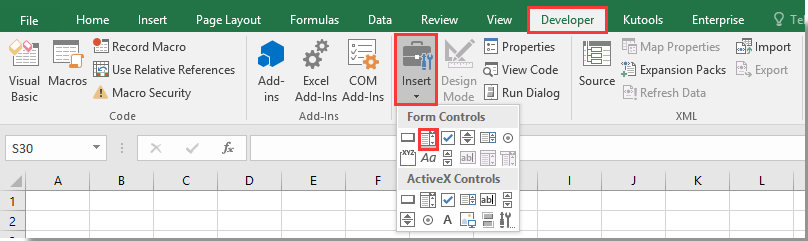
2. 次に、セルA1にコンボボックスを描画します。
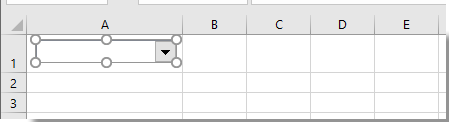
3. すべての月名を含むリストを作成します。以下のスクリーンショットのように、ここでは範囲AH1:AH12に月名リストを作成しました。
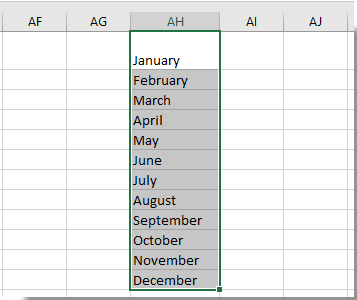
4. コンボボックスを右クリックし、右クリックメニューから「 コントロールの書式設定」を選択します。スクリーンショットをご覧ください:
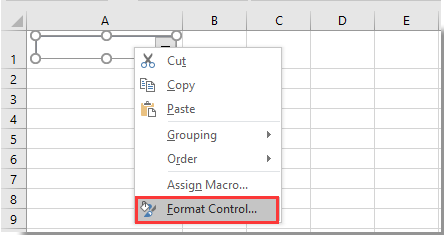
5. 「コントロールの書式設定」ダイアログボックスで、「コントロール」タブの下にある「入力範囲」ボックスにステップ3で作成した月名の範囲を選択し、「リンク先セル」ボックスにA1を選択します。次に、「 ドロップダウン行数」ボックスの数字を12に変更し、最後に「OK」ボタンをクリックします。スクリーンショットをご覧ください:
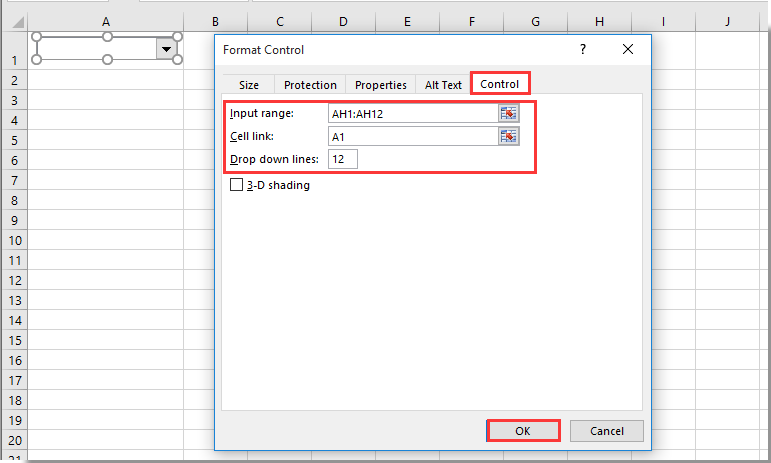
6. 月の開始日を表示するための空白セルを選択します(ここではセルB6を選択)。次に、数式バーに =DATE(A2,A1,1) と入力し、Enterキーを押します。

注: この数式では、A2は特定の年が含まれるセルであり、A1は一年間のすべての月が含まれるコンボボックスです。コンボボックスから「3月」を選択し、セルA2に「2016」と入力すると、セルB6の日付は「2016/3/1」に変わります。上のスクリーンショットをご覧ください:
7. B6の右隣のセルを選択し、数式バーに =B6+1 と入力してEnterキーを押します。これで、その月の2日目が得られます。スクリーンショットをご覧ください:
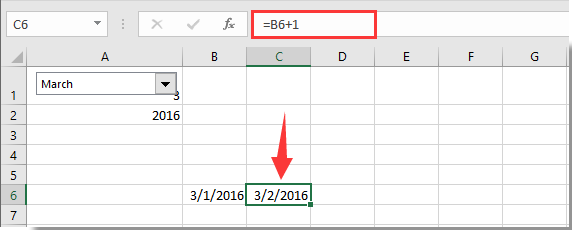
8. セルC6を選択したまま、フィルハンドルを右側のセルまでドラッグして、月末まで伸ばします。これで、月間カレンダー全体が作成されました。
9. 次に、ニーズに応じて日付の書式を設定できます。すべての日付セルを選択し、ホームタブをクリックして「方向」→「テキストを回転」を選択します。スクリーンショットをご覧ください:

10. すべての日付セルを含む列全体を選択し、列ヘッダーを右クリックして「列の幅」を選択します。「列の幅」ダイアログボックスがポップアップしたら、ボックスに数字「3」を入力し、「OK」ボタンをクリックします。スクリーンショットをご覧ください:
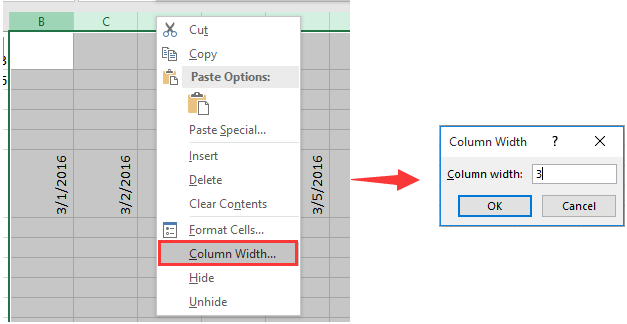
11. すべての日付セルを選択し、Ctrl + 1キーを同時に押して「セルの書式設定」ダイアログボックスを開きます。このダイアログボックスで、「分類」ボックスの「ユーザー定義」を選択し、「種類」ボックスに「ddd dd」と入力し、「OK」ボタンをクリックします。
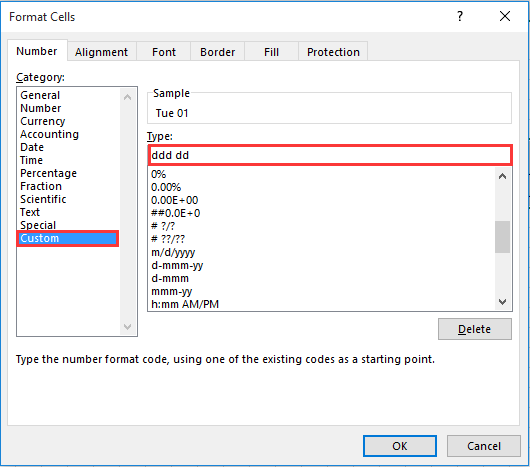
これで、すべての日付が指定された日付形式に変更されました。以下のスクリーンショットをご覧ください:
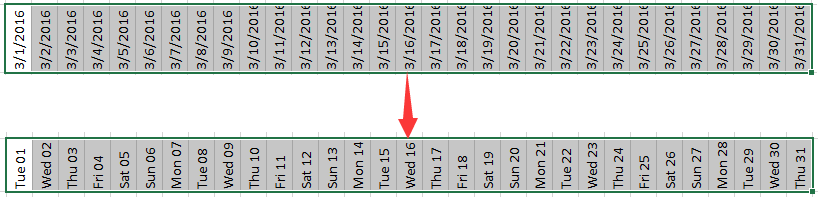
必要に応じてカレンダーを任意のスタイルにカスタマイズできます。対応するセルで月または年を変更すると、月間カレンダーの日付が指定された月または年に動的に調整されます。
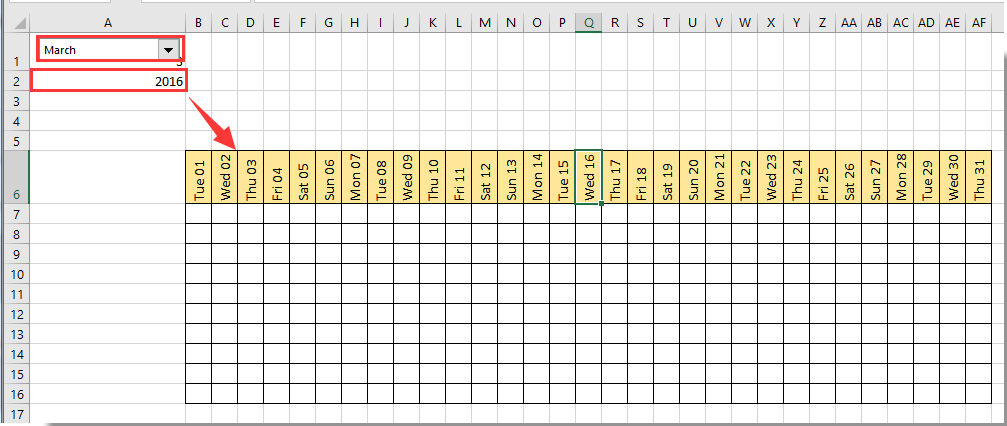
日付ピッカー(カレンダーから特定の日付形式で日付を選択し、選択したセルに挿入可能):
ここで役立つツールをご紹介します – Kutools for Excelの「日付挿入」ユーティリティです。このユーティリティを使用すると、日付ピッカーから特定の形式の日付を簡単に選択し、ダブルクリックで選択したセルに挿入できます。今すぐダウンロードしてお試しください! (30-日の無料トライアル)
関連記事:
最高のオフィス業務効率化ツール
| 🤖 | Kutools AI Aide:データ分析を革新します。主な機能:Intelligent Execution|コード生成|カスタム数式の作成|データの分析とグラフの生成|Kutools Functionsの呼び出し…… |
| 人気の機能:重複の検索・ハイライト・重複をマーキング|空白行を削除|データを失わずに列またはセルを統合|丸める…… | |
| スーパーLOOKUP:複数条件でのVLookup|複数値でのVLookup|複数シートの検索|ファジーマッチ…… | |
| 高度なドロップダウンリスト:ドロップダウンリストを素早く作成|連動ドロップダウンリスト|複数選択ドロップダウンリスト…… | |
| 列マネージャー:指定した数の列を追加 |列の移動 |非表示列の表示/非表示の切替| 範囲&列の比較…… | |
| 注目の機能:グリッドフォーカス|デザインビュー|強化された数式バー|ワークブック&ワークシートの管理|オートテキスト ライブラリ|日付ピッカー|データの統合 |セルの暗号化/復号化|リストで電子メールを送信|スーパーフィルター|特殊フィルタ(太字/斜体/取り消し線などをフィルター)…… | |
| トップ15ツールセット:12 種類のテキストツール(テキストの追加、特定の文字を削除など)|50種類以上のグラフ(ガントチャートなど)|40種類以上の便利な数式(誕生日に基づいて年齢を計算するなど)|19 種類の挿入ツール(QRコードの挿入、パスから画像の挿入など)|12 種類の変換ツール(単語に変換する、通貨変換など)|7種の統合&分割ツール(高度な行のマージ、セルの分割など)|… その他多数 |
Kutools for ExcelでExcelスキルを強化し、これまでにない効率を体感しましょう。 Kutools for Excelは300以上の高度な機能で生産性向上と保存時間を実現します。最も必要な機能はこちらをクリック...
Office TabでOfficeにタブインターフェースを追加し、作業をもっと簡単に
- Word、Excel、PowerPointでタブによる編集・閲覧を実現。
- 新しいウィンドウを開かず、同じウィンドウの新しいタブで複数のドキュメントを開いたり作成できます。
- 生産性が50%向上し、毎日のマウスクリック数を何百回も削減!
全てのKutoolsアドインを一つのインストーラーで
Kutools for Officeスイートは、Excel、Word、Outlook、PowerPoint用アドインとOffice Tab Proをまとめて提供。Officeアプリを横断して働くチームに最適です。
- オールインワンスイート — Excel、Word、Outlook、PowerPoint用アドインとOffice Tab Proが含まれます
- 1つのインストーラー・1つのライセンス —— 数分でセットアップ完了(MSI対応)
- 一括管理でより効率的 —— Officeアプリ間で快適な生産性を発揮
- 30日間フル機能お試し —— 登録やクレジットカード不要
- コストパフォーマンス最適 —— 個別購入よりお得